구글 설문지
설문(Survey)은 조사나 통계에 이용하기 위해 묻는 것 또는 물음을 만들어 내는 것을 뜻합니다. 직접 설문을 하기도 하지만, 다양한 매체를 통해 할 수 있습니다. 그중 구글 클라우드 서비스를 이용하는 설문이 '구글 설문'입니다. 구글 설문지 작성은 컴퓨터에서 하는 것이 원칙이지만 스마트폰에서 할 수 있습니다. 여기서는 컴퓨터에서 구글 설문지를 작성하는 방법을 소개하겠습니다.
구글 설문지 작성
구글 서비스는 대체로 브라우저를 통해 이루어집니다. 브라우저는 어떤 것이든 상관없습니다만, 구글에서 만든 크롬이 가장 합이 잘 맞습니다.

군더더기 얘기지만 'google.com'은 구글 아이티 기업 도메인이고, 앞의 'forms'는 설문 시스템입니다. '구글 회사의 설문을 담당하는 컴퓨터'라는 식으로 이해해도 되지 싶습니다. 물론 여기서 얘기되는 컴퓨터는 거대한 시스템입니다.
설문지 작성
정작 설문을 작성하기 위해 브라우저에서 도달한 주소는 '구글 문서방'임을 알 수 있습니다. 'docs.google.com/forms/...'로 이동된 상태에서 '새 설문지'를 작성합니다.


'새 설문지 작성'을 선택하면 페이퍼 모양의 '탬플릿 선택'과 연필 모양의 '새 설문지 만들기'가 나옵니다. '새 설문지 만들기'를 선택합니다.

설문지 제목을 기록합니다. 설문지 성격을 알 수 있는 이름으로 적어주는 것이 좋습니다. 물론 설명도 같이 적습니다. 설문지 제목에서 '설명'은 설문을 하는 목적과 설문을 통해 수합되는 정보의 법적 요건 등과 개인 정보에 대한 동의 등을 함께 기록합니다.
섹션 시작과 질문 작성
새로운 섹션을 시작하면서 질문의 성격과 응답 방법 등을 제시하는 것이 좋습니다. 응답 종류는 객관식과 단답형, 장문형 등 다양합니다. 여기서는 '식생활'에 대한 설문이기에 '5점 척도'를 사용했습니다. 이 질문은 '국가암정보센터'에서 개인의 식생활 습관을 알아보는 질문지를 참고했습니다.

필수 응답을 요구하는 질문은 질문 마지막에 빨간 '*' 표식이 붙습니다. '필수' 여부는 질문 작성 과정에서 가장 아래 오른편에 있습니다.

질문 작성 요령
질문을 일일이 작성하는 것은 시간이 많이 걸리기도 하고 일정한 형식을 따른다면 번거롭기도 합니다. 쉽게 질문을 작성하는 방법은 먼저 작성된 질문을 복사해서 '재활용'을 하는 것이 좋습니다. 복사하면 '필수' 여부의 환경 설정까지 복사되기에 일정한 형식을 유지할 수 있습니다. 물론 형식이 바뀌거나 답변 유형이 바뀐다면 새로운 질문을 등록하면 됩니다.
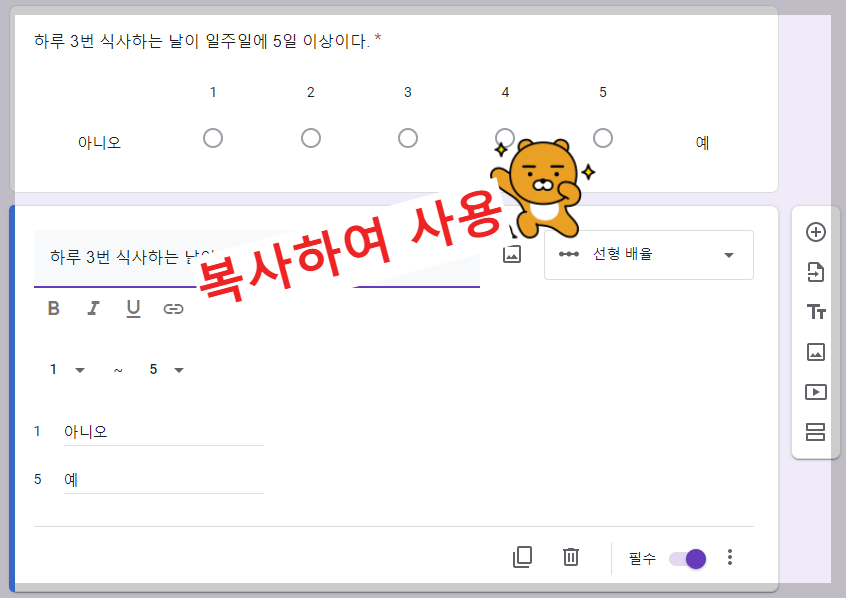
재활용 과정에서 미리 질문 리스트를 워드 등으로 작성해서 옮겨 붙이면 질문 작성이 쉽습니다. 마지막으로 설문 분석에 필요한 내용의 질문을 추가했습니다. 물론 설문지 처음에 올릴 수도 있습니다만 설문지 마지막에 질문을 할 수도 있습니다.
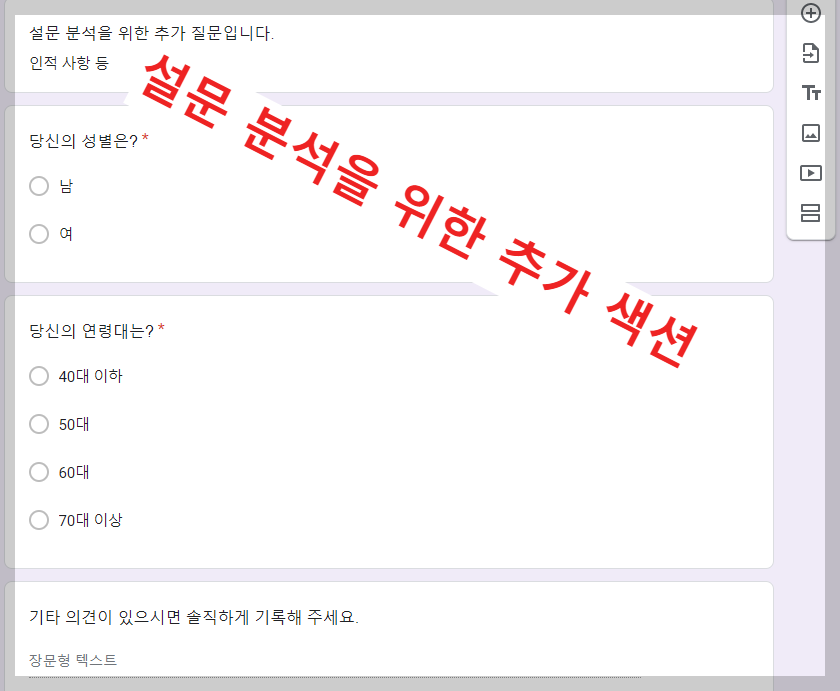
설문 보내기
설문 작성이 끝나면 '보내기' 버튼을 통해 메일이나 링크를 걸어 카카오톡 등의 메신저로 보낼 수 있습니다.
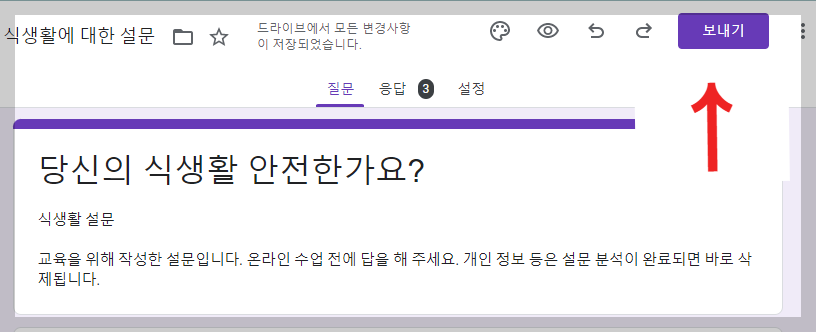
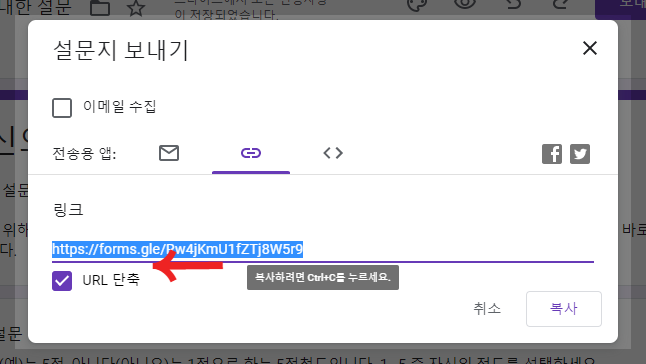
URL 단축 과정을 거쳐 링크 주소를 보내는 것을 권합니다.
'컴퓨터 활용 > 구글을 통한 스마트워크' 카테고리의 다른 글
| 구글설문지로 형성평가를 (0) | 2022.11.20 |
|---|---|
| 스마트폰으로 작성하는 구글 설문지 (0) | 2022.11.12 |
| 의견 수렴과 재활용이 편한 구글 설문 (0) | 2022.11.04 |
| 구글 드라이브 활용 기초 (0) | 2022.07.11 |
| 구글 캘린더 (0) | 2022.07.10 |




댓글